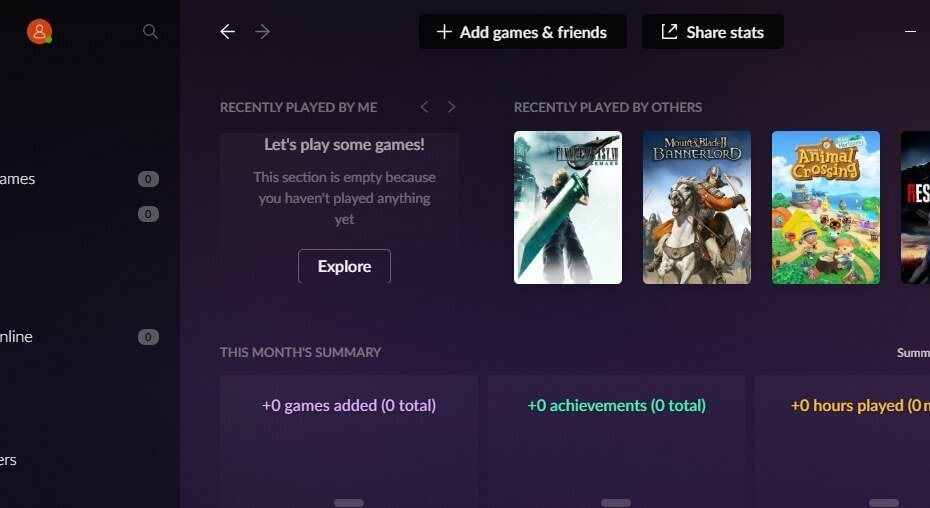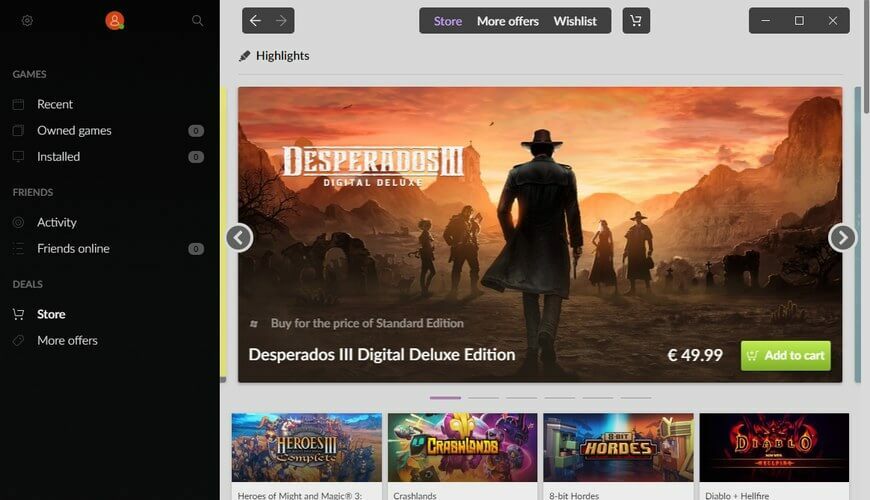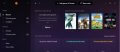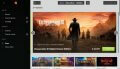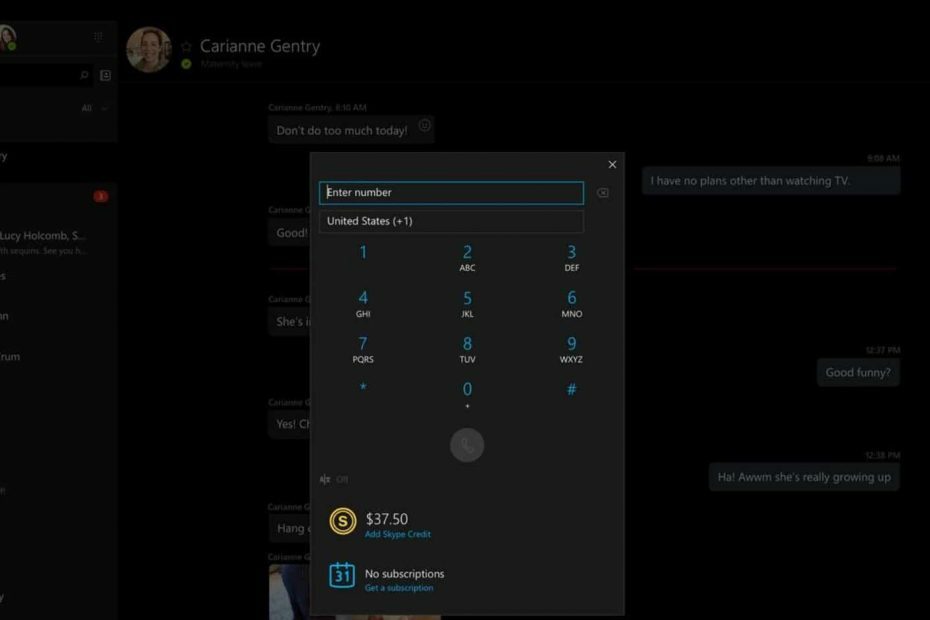Experiență software și hardware care economisește timp, care ajută 200 de milioane de utilizatori anual. Îndrumându-vă cu sfaturi, știri și sfaturi de instruire pentru a vă actualiza viața tehnologică.
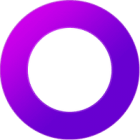
GameApplication / Freeware / Mac, Windows, Windows 10 / Versiunea 2.0.16.187 /
Descarcă acumGOG este o platformă de distribuție populară pentru jocuri video, cu mii de utilizatori. Serviciul are propriul client de jocuri care vă permite să vă organizați și să vă lansați jocurile.
Clientul GOG Galaxy 2.0 este special deoarece funcționează atât cu jocuri pentru PC, cât și cu console, astfel încât să puteți avea cu ușurință întreaga colecție de jocuri într-un singur loc.
Aplicația are o gamă largă de caracteristici unice și, pentru a afla mai multe despre aceasta, vizitați recenzia noastră GOG Galaxy 2.0.
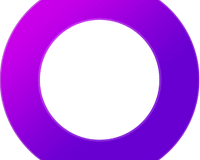
GOG Galaxy 2.0
GOG Galaxy 2.0 este un client de jocuri care vă permite să organizați jocuri de pe mai multe platforme într-o singură bibliotecă.Cum se descarcă GOG Galaxy 2.0?
- Viziteaza Pagina web GOG.
- Apasă pe Descărcați GOG Galaxy 2.0 pentru a descărca clientul GOG.
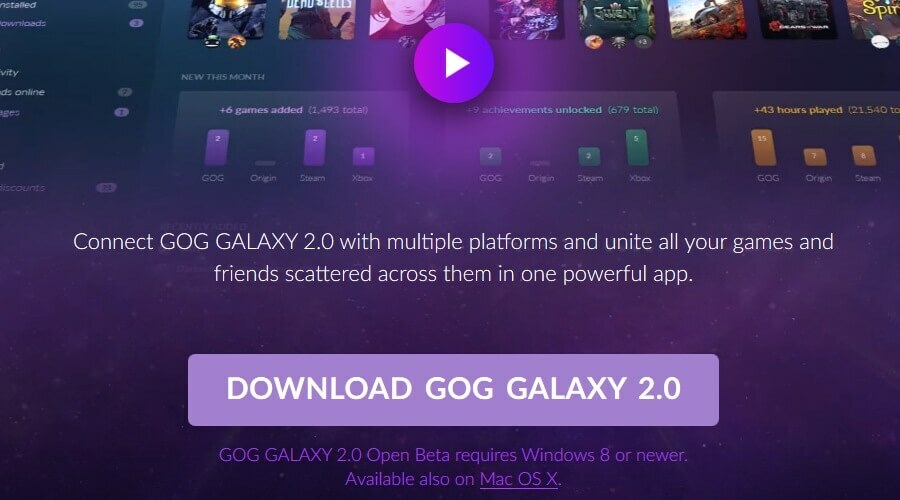
- Acum rulați fișierul de configurare și urmați instrucțiunile de pe ecran pentru a-l instala.
Programul de instalare offline este, de asemenea, disponibil și îl puteți utiliza dacă aveți probleme cu programul de instalare obișnuit. Pentru a utiliza programul de instalare offline, urmați acești pași simpli:
- Descărcați instalatorul offline GOG Galaxy 2.0.
- După descărcarea fișierului de configurare, faceți dublu clic pe el.
- Urmați instrucțiunile de pe ecran pentru a finaliza configurarea.
Notă: Link-ul de instalare offline este pentru cea mai recentă versiune în momentul scrierii.
Cum se instalează jocuri GOG fără Galaxy?
- Conectați-vă la site-ul GOG.
- Găsiți jocul pe care doriți să îl descărcați și faceți clic pe Cumpărați / descărcați buton.
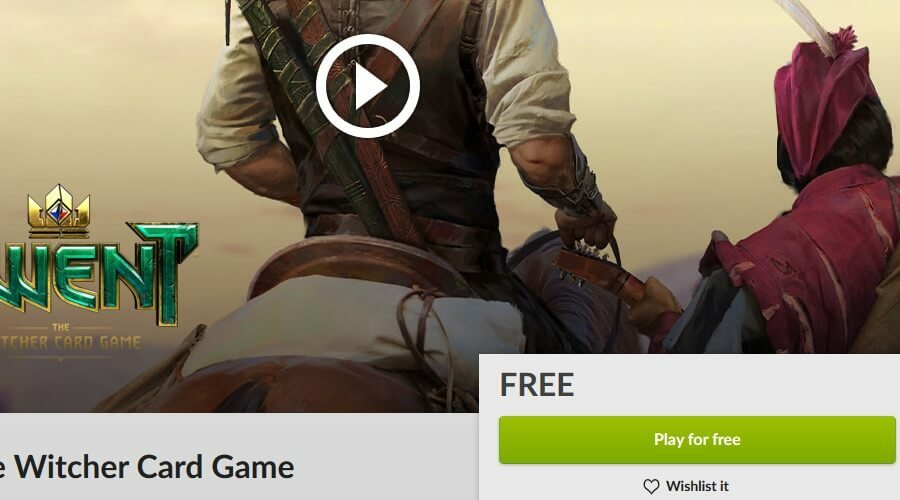
- Fișierul de configurare ar trebui să fie acum descărcat pe computer.
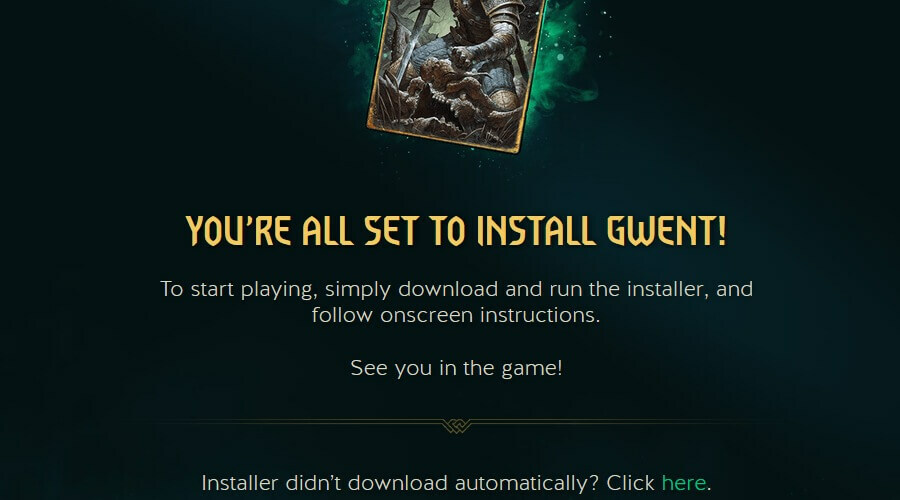
- Rulați fișierul de configurare și urmați instrucțiunile de pe ecran pentru a instala jocul.
Cum se dezinstalează GOG Galaxy?
- Deschide Aplicație Setări.
- Navigați la Aplicații secțiune.
- Localiza GOG Galaxy și faceți clic pe Dezinstalați buton.
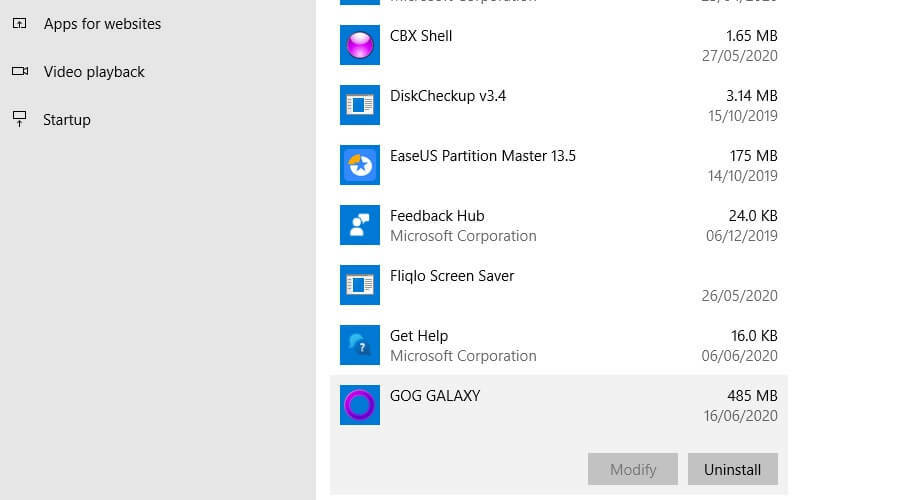
- Urmați instrucțiunile de pe ecran pentru a finaliza procesul de dezinstalare.
GOG Galaxy este un client excelent pentru organizarea jocurilor, mai ales dacă joci pe mai multe platforme și descarci jocuri de pe mai multe platforme de distribuție.
Cu caracteristicile sale unice și ușurința de utilizare, GOG Galaxy 2.0 este o aplicație pe care trebuie să o aibă toți jucătorii.
Capturi de ecran
© Copyright Windows Report 2021. Nu este asociat cu Microsoft